php小編柚子為您介紹Win10啟動USB啟動的方法。在某些情況下,我們需要使用USB來啟動Windows 10作業系統,例如重裝系統、修復系統等。使用USB啟動可以方便快速地完成各種任務。下面,我們將為您詳細解釋如何製作Win10啟動USB啟動盤,並提供一些注意事項,幫助您順利完成操作。

那麼,如何將Windows系統安裝到U盤,以win10系統為例,聽老毛桃訓訓道來吧。
注意:這和做重裝系統的啟動盤是不一樣的,之前老毛桃也跟大家講過如何重裝系統,忘記了的小伙伴可以回顧下如何重裝系統?哦!
首先,老毛桃要跟大家說一下使用WTG的要求:
1、 對USB的要求:介面為USB2.0以上,容量為32G以上。但老毛桃建議大家選擇高速USB 3.0或USB 3.1介面;
2、 對系統版本的要求:必須下載win10企業版系統,選擇其他版本的話會導致接下來的操作無法繼續。
安裝步驟:
#第一步:插上外接儲存設備,下載win10企業版系統映像。完成後點選工作列中的搜尋框,輸入「Windows to go」並點選開啟;
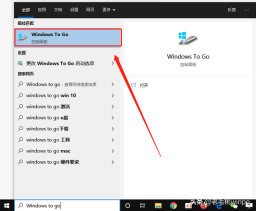
第二步:開啟WTG後,會自動識別外置儲存設備,選擇設備後點選“下一步”;

#注意:如果“下一步”的按鈕為灰色無法點擊,並有提示顯示“驅動器不相容”,也就是說該外置存儲不滿足條件,需要更換。另外,老毛桃建議外接儲存設備的檔案系統類型為exFAT或NTFS。
第三步:進入選擇windows 10映像介面後,選擇下載好的win10企業版鏡像文件,點選「下一步」;

第四步:接下來就是設定BitLocker密碼,在此老毛桃就不詳細說明了。之後,我們要確保外置儲存裝置是否已備份,因為接下來就是格式化你的外部儲存設備,確認完成之後點擊「建立」;


###############將win10系統安裝到磁碟機之後,該如何使用呢? ###### ######方法跟簡單,跟重裝系統進入PE的方法差不多。將安裝好系統的U盤插進其他電腦上,然後在開機的時候選擇啟動項,選擇U盤作為系統啟動就可以了。由於win10自帶了許多硬體驅動,啟動之後我們需要耐心等待電腦驅動安裝完成,接下來就是爽歪歪地玩電腦啦! ######
以上是win10啟動usb啟動的詳細內容。更多資訊請關注PHP中文網其他相關文章!
 如何在Windows 11/10上的安全模式下備份文件? 2種方法! - MinitoolMay 13, 2025 am 12:01 AM
如何在Windows 11/10上的安全模式下備份文件? 2種方法! - MinitoolMay 13, 2025 am 12:01 AM我可以在安全模式下備份文件嗎?如何在Windows 11/10上的安全模式下備份文件?如果您想知道這兩個問題,那麼您在正確的位置,您可以在這裡找到應該做的事情。此外,當您無法啟動時如何備份文件
 頂級打印機,掃描儀和復印機 - MinitoolMay 12, 2025 am 12:52 AM
頂級打印機,掃描儀和復印機 - MinitoolMay 12, 2025 am 12:52 AM如果您想購買頂級打印機和掃描儀,則此帖子列出了一些最佳打印機,掃描儀和復印機,包括一些頂級HP打印機和掃描儀。 PHP.CN軟件不僅提供了有用的計算機軟件,還提供了各種計算機TUT
 如何運行Windows 11網絡適配器故障排除器-MinitoolMay 12, 2025 am 12:51 AM
如何運行Windows 11網絡適配器故障排除器-MinitoolMay 12, 2025 am 12:51 AM您可以在Windows 11中使用內置網絡適配器疑難解答,以查找和解決無線和其他網絡適配器的問題。這篇文章會教您如何通過詳細說明找到和運行Windows 11網絡適配器故障排除。 s
![[已解決]戰場2042黑屏問題(7個解決方案)-Minitool](https://img.php.cn/upload/article/001/242/473/174698221230413.png?x-oss-process=image/resize,p_40) [已解決]戰場2042黑屏問題(7個解決方案)-MinitoolMay 12, 2025 am 12:50 AM
[已解決]戰場2042黑屏問題(7個解決方案)-MinitoolMay 12, 2025 am 12:50 AM戰場2042黑屏然後崩潰是一個煩人的問題。如何修復它?本PHP.CN網站指南旨在解決此問題。仔細觀察它,我們衷心希望我們的解決方案對您有效。
 如何修復開發錯誤11557?這是10種方法! - MinitoolMay 12, 2025 am 12:49 AM
如何修復開發錯誤11557?這是10種方法! - MinitoolMay 12, 2025 am 12:49 AM您是否曾經在《使命召喚:現代戰爭2還是Warzone 2)中遇到過Dev錯誤11557嗎?如果是的話,您來了正確的位置。在這篇文章中,PHP.CN提供了一些潛在的解決方案來幫助您解決此錯誤。
 如何在Android/iOS設備上取消Apple Music訂閱? - MinitoolMay 12, 2025 am 12:48 AM
如何在Android/iOS設備上取消Apple Music訂閱? - MinitoolMay 12, 2025 am 12:48 AM如果您想取消Apple Music訂閱,則有幾種方法可以這樣做。來自PHP.CN的這篇文章告訴您如何使用iPhone,iPad,Android設備,Mac或Apple TV取消訂閱。
 比較所有Microsoft 365計劃並選擇一個首選計劃-MinitoolMay 12, 2025 am 12:47 AM
比較所有Microsoft 365計劃並選擇一個首選計劃-MinitoolMay 12, 2025 am 12:47 AMMicrosoft 365提供了幾種訂閱計劃,供您選擇。這篇文章介紹並比較了所有Microsoft 365計劃。您可以根據自己的需求選擇首選的Microsoft 365計劃。要恢復刪除或丟失的文件,例如Office Fil
 VLC黑屏?修復' VLC不播放視頻”的指南 - MinitoolMay 12, 2025 am 12:46 AM
VLC黑屏?修復' VLC不播放視頻”的指南 - MinitoolMay 12, 2025 am 12:46 AMVLC Media Player是一個免費的開源,便攜式,跨平台媒體播放器軟件和流媒體服務器,可用於台式操作系統和移動平台。但是有些人發現“ VLC不播放視頻”問題


熱AI工具

Undresser.AI Undress
人工智慧驅動的應用程序,用於創建逼真的裸體照片

AI Clothes Remover
用於從照片中去除衣服的線上人工智慧工具。

Undress AI Tool
免費脫衣圖片

Clothoff.io
AI脫衣器

Video Face Swap
使用我們完全免費的人工智慧換臉工具,輕鬆在任何影片中換臉!

熱門文章

熱工具

Dreamweaver CS6
視覺化網頁開發工具

Atom編輯器mac版下載
最受歡迎的的開源編輯器

mPDF
mPDF是一個PHP庫,可以從UTF-8編碼的HTML產生PDF檔案。原作者Ian Back編寫mPDF以從他的網站上「即時」輸出PDF文件,並處理不同的語言。與原始腳本如HTML2FPDF相比,它的速度較慢,並且在使用Unicode字體時產生的檔案較大,但支援CSS樣式等,並進行了大量增強。支援幾乎所有語言,包括RTL(阿拉伯語和希伯來語)和CJK(中日韓)。支援嵌套的區塊級元素(如P、DIV),

Dreamweaver Mac版
視覺化網頁開發工具

禪工作室 13.0.1
強大的PHP整合開發環境





